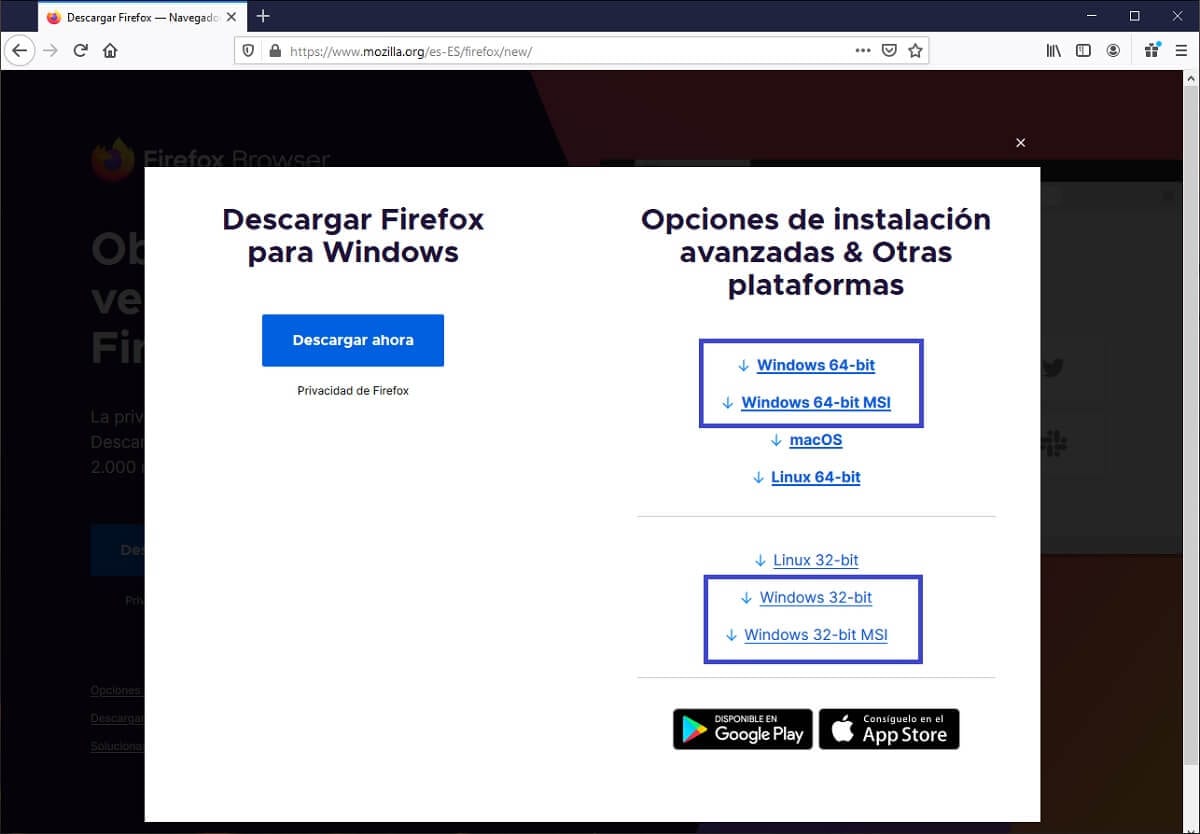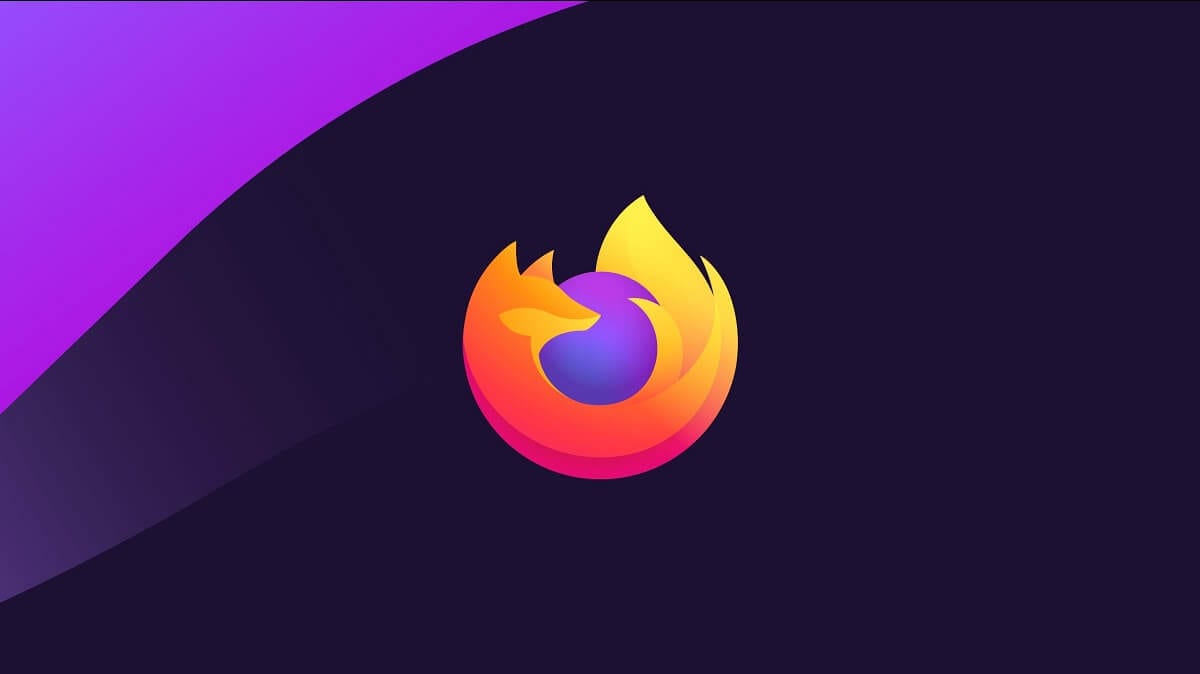
Pomimo faktu, że Mozilla Firefox jest jedną z najczęściej używanych przeglądarek internetowych w wielu systemach operacyjnych, prawda jest taka, że jej użycie nie ogranicza się tylko do korzystania z połączenia internetowego. Czasami zdarza się, że musisz otworzyć stronę internetową pobraną w trybie offline lub z jakiegoś powodu, takiego jak programowanie, potrzebujesz dostępu do przeglądarki.
Jednak problem w tym Podczas pobierania standardowego instalatora Mozilla Firefox dla systemu Windows do zainstalowania wymagane jest aktywne połączenie internetowe wspomnianego programu, głównie dlatego, że niezbędne pliki są pobierane z tego samego programu. Teraz to nie jedyna opcja.
Jak pobrać instalator offline Mozilla Firefox, aby zainstalować go bez Internetu
Jak wspomnieliśmy, jeśli chcesz zainstalować Mozilla Firefox na komputerze offline, będziesz musiał pobrać określony instalator. Powinno to zintegrować wszystkie niezbędne do tego pliki, abyś nie miał żadnych problemów podczas uruchamiania go na komputerze z systemem Windows, nawet jeśli nie ma on dostępu do Internetu.

Aby go pobrać, co powinieneś zrobić, to wejdź na stronę pobierania Mozilli, gdzie znajdziesz różne opcje instalacji dla Mozilla Firefox. Potem będziesz musiał kliknij przycisk „Zaawansowane opcje instalacji i inne platformy”, aby wyświetlić wszystkie systemy operacyjne, dla których dostępny jest Firefox. Wreszcie będziesz musiał tylko wybierz po prawej stronie 64-bitowe systemu Windows y 32-bitowe systemu Windows w zależności od posiadanego sprzętu, wtedy pobieranie instalatora rozpocznie się automatycznie.
Wreszcie po prostu musisz przenieś dany plik instalacyjny na swój komputer bez połączenia z Internetem (Możesz to osiągnąć, na przykład, używając pamięci zewnętrznej), a następnie uruchom ją i postępuj zgodnie z różnymi wskazanymi instrukcjami. Jeśli wszystko pójdzie dobrze, w ciągu kilku sekund będziesz mógł bez problemu uzyskać dostęp do Mozilla Firefox ze swojego komputera.